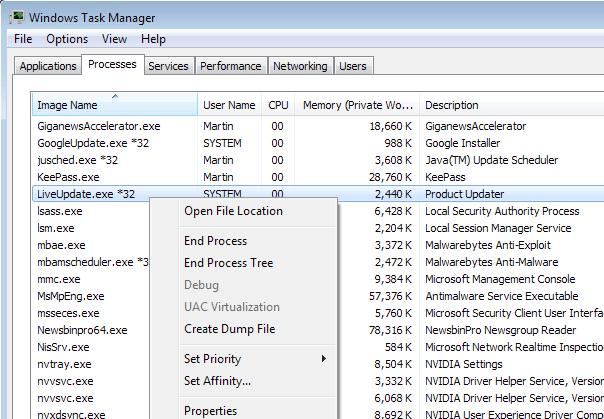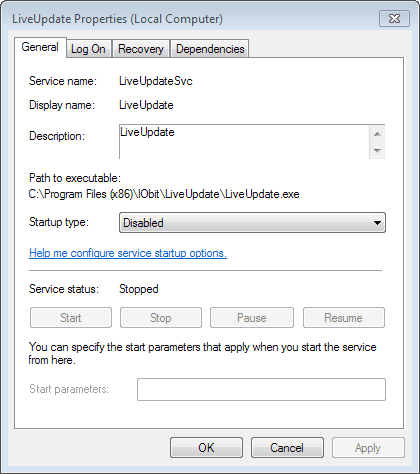ASUS Live Update: Was ist das für ein Programm?
Wie Sie dem Namen entnehmen können, wurde dieses Dienstprogramm zum Installieren von Updates entwickelt. Aber welche? Nach Angaben des Entwicklers selbst ist dieses Programm im Wesentlichen für Online-Treiberaktualisierungen für absolut alle in der Standardkonfiguration vorhandenen Geräte konzipiert. Dies ist jedoch nur eine Seite der Medaille.
Neben den Treibern achteten die Entwickler auch darauf, die neueste Firmware für primäre Eingabe- / Ausgabesysteme (BIOS / UEFI) zu finden und rechtzeitig zu installieren. Schließlich verfügt die ASUS Live Update Utility-Software auch über eine integrierte Funktion zum Verfolgen der Veröffentlichung kritischer oder empfohlener (aber optionaler) Updates des installierten Betriebssystems selbst, die häufig auch in einigen Antivirenpaketen beispielsweise von zu sehen sind ESET. Ja, es scheint, dass das Dienstprogramm notwendig ist, aber die Meinungen der Benutzer bezüglich seiner Verwendung sind geteilt.
Einige Tipps zum Einrichten und Verwenden von ASUS Live Update unter Windows 10 und früheren Systemen
Bevor Sie Schlussfolgerungen über die Notwendigkeit der Verwendung dieser Software ziehen, müssen Sie einige Einstellungen überprüfen. Nach der ersten Installation erstellt die Anwendung automatisch ein eigenes Autorun-Modul. Und es “hängt” ständig in Form eines Symbols in der Taskleiste. Um Zugriff auf die Schnittstelle zu erhalten, können Sie sie verwenden. Es gibt nicht so viele Informationen im Hauptfenster. Grundsätzlich wird angezeigt, ob Updates für die Installation verfügbar sind.
Falls gewünscht, kann der Benutzer eine erzwungene Suche selbst durchführen, wie dies in Windows Update der Fall ist. Die Ergebnisse der gefundenen Service Packs werden in kritische und empfohlene unterteilt. Wenn Sie eine Installation auswählen, wird eine Liste der Pakete auf dem Bildschirm angezeigt, und rechts wird eine kurze Beschreibung der einzelnen Komponenten angezeigt. Zunächst wird das Online-Treiber-Update durchgeführt, aber häufig werden Installationsprogramme für neue BIOS-Firmwares sowie Windows-Updates angezeigt. Nachdem Sie ein oder mehrere Elemente durch Aktivieren der Kontrollkästchen ausgewählt haben, betritt der Benutzer das Installationsfenster, in dem Sie nur die Schaltfläche für die sofortige Installation drücken müssen.
Besonderes Augenmerk sollte auf die Häufigkeit der Suche nach Updates gelegt werden. In den Einstellungen gibt es zwar nicht so viele Optionen, und es ist besser, einen zu kurzen Zeitraum (optimalerweise einmal im Monat) nicht festzulegen.
Das Hauptproblem betrifft jedoch die Tatsache, dass unter keinen Umständen empfohlen wird, die automatische Installation zu aktivieren, da der Laptop sonst im ungünstigsten Moment leicht neu gestartet werden kann. Darüber hinaus finden Sie eine andere Art von negativem Feedback zu ASUS Live Update. Was ist dieses Programm, wenn es die neueste BIOS-Firmware unabhängig installiert, der Computer neu gestartet wird und das System danach nicht mehr startet? Ja, tatsächlich wurden solche Kuriositäten im Verhalten der Anwendung festgestellt. Dies ist jedoch anscheinend auf den Fehler in der Firmware selbst zurückzuführen. Um solche Phänomene zu vermeiden, aktivieren Sie daher die Suche und Installation mit dem Recht, eine Aktion auszuwählen (wie in der Standard-Windows-Partition).
Performance-Probleme
Schließlich kann es häufig zu Beschwerden von Benutzern kommen, dass das Dienstprogramm, das ständig im Hintergrund arbeitet, Systemressourcen zu aktiv nutzt, was zu einer unangemessen hohen Auslastung führt, die dazu führt, dass andere Programme einfrieren. In diesem Fall können Sie empfehlen, das Programmmodul im Systemstartabschnitt zu deaktivieren (in Windows Version 7 befindet es sich in der msconfig-Konfiguration und in der achten und zehnten Version im “Task-Manager”). Dies ist aus vielen Gründen gerechtfertigt, da sowohl Windows-Updates als auch neue Treiber nicht jeden Tag veröffentlicht werden.
Asus Live Update Management
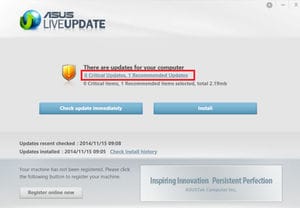 Um das Programm zu konfigurieren, rufen Sie es einfach mit der rechten Maustaste aus der Taskleiste auf und klicken Sie dann auf das Zahnradsymbol in der oberen rechten Ecke. Wenn das Programm von der offiziellen Website heruntergeladen oder auf einem offiziell “weißen” Computer oder Laptop installiert wird, der in unser Land importiert wurde, ist alles in Russisch. Andernfalls sind Probleme möglich – die Sprache kann sich als nicht russisch und sogar nicht englisch oder deutsch herausstellen, sondern als etwas Exotischeres.
Um das Programm zu konfigurieren, rufen Sie es einfach mit der rechten Maustaste aus der Taskleiste auf und klicken Sie dann auf das Zahnradsymbol in der oberen rechten Ecke. Wenn das Programm von der offiziellen Website heruntergeladen oder auf einem offiziell “weißen” Computer oder Laptop installiert wird, der in unser Land importiert wurde, ist alles in Russisch. Andernfalls sind Probleme möglich – die Sprache kann sich als nicht russisch und sogar nicht englisch oder deutsch herausstellen, sondern als etwas Exotischeres.
Wenn Sie also auf das Zahnradsymbol klicken, befinden wir uns in einem Menü mit vier Elementen, in dem wir die Reihenfolge der Installation von Updates, den Zeitpunkt dieser Installation selbst und die Häufigkeit der Suche nach Updates konfigurieren können. Hier wäre es besser für uns, dies zu tun:
- Für kritische und empfohlene Updates sollten Sie “Nach Updates suchen, aber lassen Sie mich entscheiden, ob Sie sie herunterladen und installieren möchten” auswählen. Für kritische Updates – nur damit ein Update, gefolgt von einem Neustart, nicht mitten in wichtigen Arbeiten unvorbereitet bleibt. Empfohlene sind schwieriger – viele von ihnen sammeln lediglich Informationen über den Benutzer. Natürlich ausschließlich, um sich um ihn zu kümmern!
- Im nächsten Schritt legen Sie fest, wie oft nach Updates gesucht werden soll. Es gibt nur wenige Möglichkeiten – einmal alle zwei Wochen, einmal im Monat, einmal alle zwei Monate.
- Nun, und schließlich können Sie den Zeitpunkt auswählen, zu dem das Update durchgeführt werden soll. Bei einer “manuellen” Installation ist dies natürlich irrelevant. Wenn Sie diesen Vorgang jedoch automatisieren möchten, sollten Sie berücksichtigen, dass der Computer zum ausgewählten Zeitpunkt eingeschaltet sein muss.
Deaktivieren Sie das Asus Live Update
Früher oder später kommt die Zeit, in der das Asus Live Update für den ständigen Gebrauch irrelevant wird. Es kann immer noch nützlich sein, von Zeit zu Zeit zu überprüfen, ob beispielsweise BIOS-Updates angezeigt wurden, aber es macht keinen Sinn mehr, sie ständig im Arbeitsspeicher des Computers zu halten. Daher muss es deaktiviert sein. Dies kann auf zwei Arten erfolgen:
![Was ist das Asus Live Update-Dienstprogramm? Asus Live Update - Was ist das für ein Programm?]() Über den integrierten Windows-Befehl msconfig geben Sie ihn in die Zeile “Ausführen” des Menüs “Start” ein. Als Nächstes müssen Sie im folgenden Fenster die Startliste aufrufen und das Kontrollkästchen neben Asus Live Update deaktivieren. Anschließend müssen Sie Ihren Computer neu starten.
Über den integrierten Windows-Befehl msconfig geben Sie ihn in die Zeile “Ausführen” des Menüs “Start” ein. Als Nächstes müssen Sie im folgenden Fenster die Startliste aufrufen und das Kontrollkästchen neben Asus Live Update deaktivieren. Anschließend müssen Sie Ihren Computer neu starten.- Verwenden Sie ein spezielles Programm wie CCleaner – starten Sie, wählen Sie “Service” – “Startup”, suchen Sie Asus Live Update, wählen Sie es aus und wählen Sie “Disable” und dann “Delete”.
All dies gilt ausschließlich für Asus Live Update Windows 10. Bereits unter Windows 7, 8, 8.1 und noch mehr – unter Windows XP ist dies viel komplizierter. Obwohl für sie Versionen des Asus Live Update-Dienstprogramms vorhanden sind, müssen Sie über etwas überdurchschnittliche Computerkenntnisse verfügen, um dieses Dienstprogramm zu finden und zu deaktivieren.
In diesem Fall kann das deaktivierte Programm weiterhin verwendet werden. Sie müssen sich nur daran erinnern, dass Sie es nicht einfach verlassen, sondern das Symbol in der Taskleiste finden, mit der rechten Maustaste darauf klicken und “Beenden” aus der Taskleiste auswählen müssen Popup-Menü.
Live Update Virus
Es ist nicht ungewöhnlich, dass sich der betrachtete Prozess als eine andere virale Anwendung tarnt, die im Hintergrund ausgeführt wird, und sich an sich selbst erinnert, indem plötzlich greifbare “Bremsen” in der Arbeit Ihres PCs auftreten. Daher sollten Sie bei der Beantwortung der Frage, um welche Art von Live-Update-Programm es sich handelt, berücksichtigen, dass es sich möglicherweise um einen Virus handelt, für dessen Kampf ich die Verwendung der bewährten Antiviren-Tools der Stufe Trojan Remover empfehle, Dr.Web CureIt, Kaspersky Removal Tool, Malware Anti-Malware und eine Reihe anderer, die heruntergeladen und auf Ihrem Computer installiert werden müssen, und verwenden Sie diese dann, um einen vollständigen Scan Ihres Systems durchzuführen.
So entfernen Sie Live Update
Zuerst müssen Sie entscheiden, welche Anwendung der Initiator des Auftretens des von mir in Betracht gezogenen Prozesses auf Ihrem Computer ist.
- Task-Manager starten.
- Gehen Sie zur Registerkarte Prozesse und aktivieren Sie die Anzeige von Prozessen für alle Benutzer.
- Klicken Sie mit der rechten Maustaste auf den Live Update-Vorgang und wählen Sie im angezeigten Menü die Option “Dateispeicherort öffnen”.
Wir schauen uns den Speicherort der Datei an
Normalerweise kann man anhand des Namens (und des Pfads) des Verzeichnisses, in dem die Datei gespeichert ist, erkennen, welches Programm die Ursache für das Auftreten dieses Prozesses ist, und es gegebenenfalls deinstallieren.
Befindet sich dieses Programm einfach im gleichnamigen Verzeichnis im Systemordner “Programmdateien” oder kann das Quellprogramm für das Auftreten des betreffenden Prozesses aus irgendeinem Grund nicht ermittelt werden, muss Folgendes ausgeführt werden:
-
Entfernen Sie den Täter mit dem Standard-Deinstallationsprogramm (falls angegeben). Gehen Sie zu “Programme entfernen”, suchen Sie das gewünschte Programm, dessen Name “Live Update” erwähnt, und entfernen Sie es.
-
Deaktivieren Sie den Live Update-Dienst. Klicken Sie auf die Schaltfläche “Start”, geben Sie dort services.msc ein und drücken Sie die Eingabetaste. Dann finden wir in der Liste der LiveUpdate-Dienste, drücken Sie die rechte Maustaste darauf und wählen Sie “Eigenschaften”. Stellen Sie im Starttyp “Deaktiviert” ein und bestätigen Sie die Änderungen, indem Sie auf “OK” klicken.
Deaktivieren Sie den Live Update-Dienst
-
Wir entfernen den entsprechenden Service. Klicken Sie auf die Schaltfläche Start und geben Sie cmd in die Suchleiste ein. Das Ergebnis wird oben angezeigt. Klicken Sie mit der rechten Maustaste darauf und wählen Sie Als Administrator ausführen. Geben Sie dann in der angezeigten Befehlszeile sc delete LiveUpdateSvc ein und drücken Sie die Eingabetaste. Dadurch wird dieser Dienst vom Windows-Betriebssystem gelöscht.
Ist LiveUpdate.exe sicher oder handelt es sich um einen Virus oder eine Malware?
Das erste, mit dem Sie feststellen können, ob es sich bei einer bestimmten Datei um einen legitimen Windows-Prozess oder um einen Virus handelt, ist der Speicherort der ausführbaren Datei. Beispielsweise sollte ein Prozess wie LiveUpdate.exe unter C: Programme ASUS ASUS Live Update LiveUpdate.exe und nicht anderswo ausgeführt werden.
Öffnen Sie zur Bestätigung den Task-Manager, gehen Sie zu Ansicht -> Spalten auswählen und wählen Sie Bildpfadname, um die Speicherortspalte zum Task-Manager hinzuzufügen. Wenn Sie hier ein verdächtiges Verzeichnis finden, ist es möglicherweise eine gute Idee, diesen Prozess weiter zu untersuchen.
Ein weiteres Tool, mit dem Sie manchmal fehlerhafte Prozesse erkennen können, ist Microsoft Process Explorer. Führen Sie das Programm aus (es muss nicht installiert werden) und aktivieren Sie “Legenden überprüfen” im Abschnitt “Optionen”. Gehen Sie nun zu Ansicht -> Spalten auswählen und fügen Sie “Verifizierter Unterzeichner” als eine der Spalten hinzu.
Wenn der Status des Prozesses “Verifizierter Abonnent” als “Nicht verifizierbar” aufgeführt ist, sollten Sie sich den Prozess ansehen. Nicht alle guten Windows-Prozesse haben eine überprüfte Signaturverknüpfung, aber keiner von ihnen hat schlechte.
Die wichtigsten Fakten zu LiveUpdate.exe:
- Befindet sich in C: Programmdateien ASUS ASUS Update- Unterordner;
- Herausgeber: ASUS
- Vollständiger Pfad: C: Programme ASUS Update ASUS LiveUpdate.exe
- Hilfedatei: support.asus.com
- Herausgeber-URL: www.asus.com
- Bekanntermaßen bis zu 5,21 MB groß in den meisten Fenstern;
Wenn Sie Probleme mit dieser ausführbaren Datei haben, müssen Sie vor der Deinstallation von LiveUpdate.exe feststellen, ob sie vertrauenswürdig ist. Suchen Sie dazu diesen Prozess im Task-Manager.
Suchen Sie den Speicherort (sollte sich in C: Programme ASUS ASUS Live Update befinden) und vergleichen Sie die Größe usw. Mit den oben genannten Fakten.
Wenn Sie den Verdacht haben, mit einem Virus infiziert zu sein, sollten Sie versuchen, ihn sofort zu beheben. Um den LiveUpdate.exe-Virus zu entfernen, müssen Sie eine vollständige Sicherheitsanwendung wie Malwarebytes herunterladen und installieren. Bitte beachten Sie, dass nicht alle Tools alle Arten von Malware erkennen können. Daher müssen Sie möglicherweise mehrere Optionen ausprobieren, bevor Sie erfolgreich sind.
Darüber hinaus kann die Funktionalität des Virus selbst das Löschen von LiveUpdate.exe beeinflussen. In diesem Fall müssen Sie den abgesicherten Modus mit Netzwerk aktivieren – eine sichere Umgebung, die die meisten Prozesse deaktiviert und nur die wichtigsten Dienste und Treiber lädt. Wenn Sie das Sicherheitsprogramm ausführen und die Systemanalyse abschließen können.
Kann ich LiveUpdate.exe entfernen oder löschen?
Sie sollten eine sichere ausführbare Datei nicht ohne triftigen Grund löschen, da dies die Leistung aller zugeordneten Programme beeinträchtigen kann, die die Datei verwenden. Denken Sie daran, Ihre Software und Programme regelmäßig zu aktualisieren, um zukünftige Probleme durch beschädigte Dateien zu vermeiden. Suchen Sie bei Problemen mit der Softwarefunktionalität häufiger nach Treiber- und Softwareupdates, um solche Probleme zu vermeiden oder nie zu haben.
Laut verschiedenen Online-Quellen kann diese Datei schädlich sein. Es wird jedoch empfohlen, die Vertrauenswürdigkeit dieser ausführbaren Datei selbst zu überprüfen, um festzustellen, ob sie sicher oder ein Virus ist. Die beste Diagnose für diese verdächtigen Dateien ist eine vollständige Systemanalyse mit Reimage. Wenn die Datei als bösartig eingestuft wird, entfernen diese Anwendungen auch LiveUpdate.exe und entfernen die zugehörige Malware.
Wenn es sich jedoch nicht um einen Virus handelt und Sie LiveUpdate.exe löschen müssen, können Sie ASUS Live Update mithilfe des Deinstallationsprogramms von Ihrem Computer deinstallieren, das sich unter folgender Adresse befinden sollte: MsiExec.exe / X {FA540E67-095C-4A1B-97BA -4D547DEC9AF4}. Wenn Sie das Deinstallationsprogramm nicht finden können, müssen Sie möglicherweise ASUS Live Update deinstallieren, um LiveUpdate.exe vollständig zu entfernen. Sie können die Funktion “Software” in der Windows-Systemsteuerung verwenden.
-
1 Klicken Sie im Startmenü (für Windows 8 mit der rechten Maustaste in die untere linke Ecke des Bildschirms) auf das Bedienfeld und dann unter Programme :
o Windows Vista / 7 / 8.1 / 10: Klicken Sie auf Programm deinstallieren.
o Windows XP: Klicken Sie auf Software. -
2 Wenn Sie ASUS Live Update finden, klicken Sie darauf und dann:
o Windows Vista / 7 / 8.1 / 10: Klicken Sie auf Deinstallieren.
o Windows XP: Klicken Sie auf die Registerkarte Deinstallieren oder Ändern / Entfernen (rechts neben dem Programm). -
3 Befolgen Sie die Anweisungen zum Deinstallieren von ASUS Live Update.
Häufige LiveUpdate.exe-Fehlermeldungen
Die häufigsten LiveUpdate.exe-Fehler, die auftreten können, sind:
• “Anwendungsfehler LiveUpdate.exe.”
• “LiveUpdate.exe-Fehler.”
• „In der Anwendung LiveUpdate.exe ist ein Fehler aufgetreten. Die Anwendung wird geschlossen. Wir entschuldigen uns für die Unannehmlichkeiten. “
•” LiveUpdate.exe ist keine Win32-Anwendung. “
•” LiveUpdate.exe wird nicht ausgeführt. “
•” LiveUpdate.exe wurde nicht gefunden.
” •” LiveUpdate.exe kann nicht gefunden werden. “
• “Fehler beim Starten des Programms: LiveUpdate.exe.”
• “Fehlerhafter Anwendungspfad: LiveUpdate.exe.”
Diese EXE-Fehlermeldungen können während der Programminstallation, während der Ausführung des zugehörigen Programms ASUS Live Update, beim Starten oder Herunterfahren von Windows oder sogar während der Installation des Windows-Betriebssystems angezeigt werden. Wenn Sie wissen, wann und wo Ihr LiveUpdate.exe-Fehler auftritt, ist dies eine wichtige Information für die Fehlerbehebung.
So beheben Sie LiveUpdate.exe
Ein sauberer und ordentlicher Computer ist eine der besten Möglichkeiten, um Probleme mit ASUS Live Update zu vermeiden. Dies bedeutet, dass Sie Malware-Scans durchführen, Ihre Festplatte bereinigen, cleanmgr und SFC / SCANNOW nicht benötigte Programme entfernen, Startprogramme überwachen (mithilfe von msconfig) und automatische Windows-Updates aktivieren. Denken Sie daran, immer regelmäßige Sicherungen durchzuführen oder zumindest Wiederherstellungspunkte zu definieren.
Wenn Sie ein schwerwiegenderes Problem haben, versuchen Sie, sich an das zu erinnern, was Sie zuletzt getan haben oder was Sie zuletzt vor dem Problem festgelegt haben. Verwenden Sie den Befehl resmon, um die Prozesse zu identifizieren, die Ihr Problem verursachen. Selbst bei schwerwiegenden Problemen sollten Sie anstelle einer Neuinstallation von Windows versuchen, Ihre Installation zu reparieren, oder im Fall von Windows 8 den Befehl DISM.exe / Online / Cleanup-Image / Restore Health ausführen. Auf diese Weise können Sie wiederherstellen das Betriebssystem ohne Datenverlust.
Zur Analyse des LiveUpdate.exe-Prozesses auf Ihrem Computer sind möglicherweise die folgenden Programme hilfreich: Der Security Task Manager zeigt alle ausgeführten Windows-Aufgaben an, einschließlich integrierter versteckter Prozesse wie Tastatur- und Browserüberwachung oder Autorun-Einträge. Die Bewertung des einheitlichen Sicherheitsrisikos gibt die Wahrscheinlichkeit an, dass es sich um Spyware, Malware oder ein potenzielles Trojanisches Pferd handelt. Dieses Antivirenprogramm erkennt und entfernt Spyware, Adware, Trojaner, Keylogger, Malware und Tracker von seiner Festplatte.
Schlussfolgerungen
Wenn Sie die Relevanz der Gerätetreiber Ihres Computers unabhängig überwachen, installieren und gegebenenfalls das BIOS aktualisieren können, benötigen Sie höchstwahrscheinlich kein Asus Live-Update.
In diesem Fall können Sie es mit den Standardtools des Windows-Betriebssystems von Ihrem Computer entfernen.
Verwendete Quellen und nützliche Links zum Thema: https://FB.ru/article/428840/asus-live-update-chto-eto-za-programma-i-nujna-li-ona-polzovatelyu https: // InfoSort. ru / rabota-s-kompyuterom / 364-asus-live-update-dlya-chego-eta-programma https://komp.guru/programmy/asus-live-update-chto-eto-za-programma.html https: / /sdelaicomp.ru/obzori/live-update-chto-eto-za-programma.html http://windowsbulletin.com/ru/%D1%84%D0%B0%D0%B9%D0%BB%D1% 8B /% D0% B5% D1% 85% D0% B5 / ASUS /% D0% B6% D0% B8% D0% B2% D0% BE% D0% B5-% D0% BE% D0% B1% D0% BD % D0% BE% D0% B2% D0% BB% D0% B5% D0% BD% D0% B8% D0% B5-Asus / liveupdate-exe https://helpadmins.ru/asus-live-update-chto- Yeto -za-Programma /
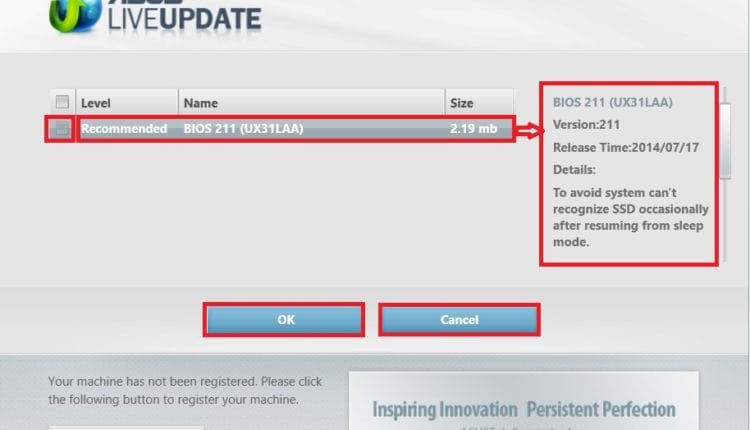
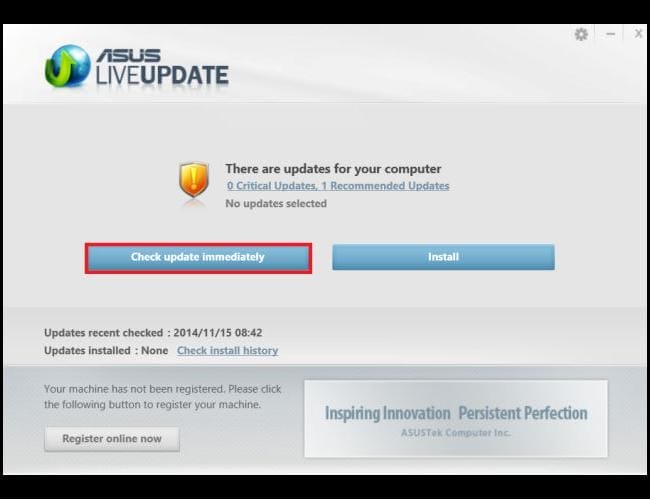
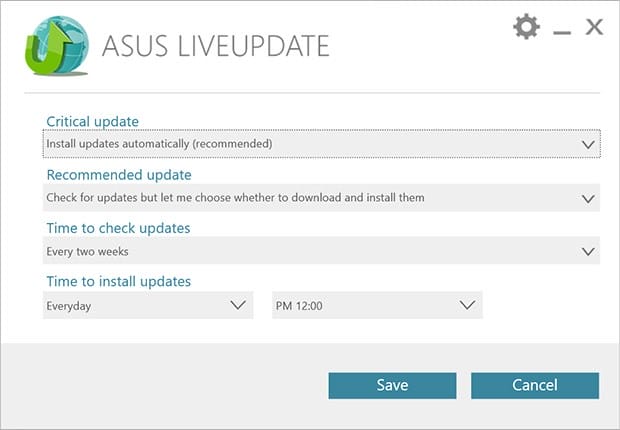
 Über den integrierten Windows-Befehl msconfig geben Sie ihn in die Zeile “Ausführen” des Menüs “Start” ein. Als Nächstes müssen Sie im folgenden Fenster die Startliste aufrufen und das Kontrollkästchen neben Asus Live Update deaktivieren. Anschließend müssen Sie Ihren Computer neu starten.
Über den integrierten Windows-Befehl msconfig geben Sie ihn in die Zeile “Ausführen” des Menüs “Start” ein. Als Nächstes müssen Sie im folgenden Fenster die Startliste aufrufen und das Kontrollkästchen neben Asus Live Update deaktivieren. Anschließend müssen Sie Ihren Computer neu starten.